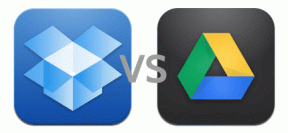תקן שיר תצוגה מקדימה של Spotify לא עובד
Miscellanea / / April 03, 2023
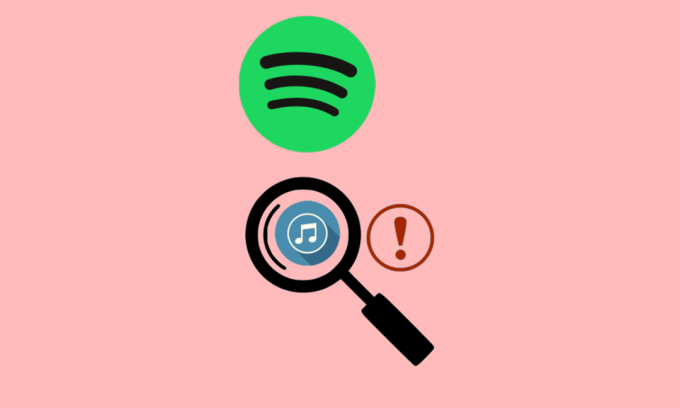
שמעת על אפליקציית Spotify? אין כמעט סיכוי שאדם כלשהו היה עוקף את הפלטפורמה הזו, לא? זוהי אפליקציית זרימת אודיו ושירותי מדיה שהוקמה על ידי דניאל אק ומרטין לורנטוז משוודיה. הוא מכיל יותר מ-70 מיליון שירים, מוזיקה מוקלטת ופודקאסטים המוגבלים בזכויות יוצרים דיגיטליות. אחת התכונות שהופכות את הפלטפורמה הזו לבחירה אידיאלית להפעלה והזרמת תוכן אודיו היא תכונת התצוגה המקדימה. אתה רק צריך ללחוץ על השיר באלבום ותוכל לראות את השיר עם עטיפה. עם זאת, ישנם מקרים מסוימים שבהם ייתכן שהתכונה לא תעבוד במחשב האישי שלנו. מאמר זה יעזור לך לתקן ששיר התצוגה המקדימה של Spotify לא עובד.
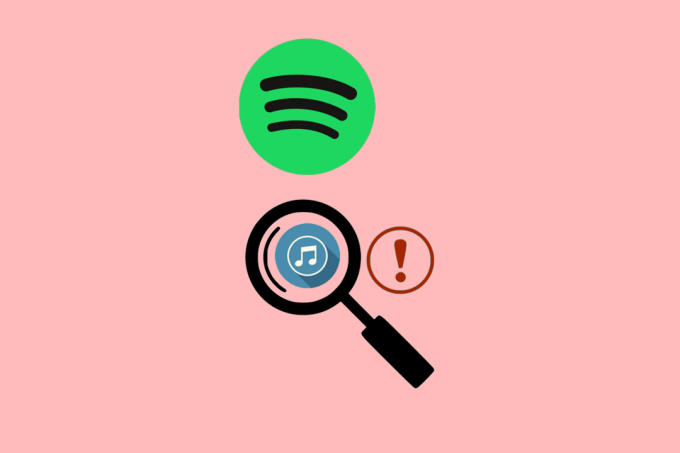
תוכן העניינים
- כיצד לתקן שיר תצוגה מקדימה של Spotify לא עובד
- מדוע שיר התצוגה המקדימה של Spotify לא עובד?
- שיטה 1: שיטות פתרון בעיות בסיסיות
- שיטה 2: עדכן את אפליקציית Spotify
- שיטה 3: נקה מטמון וקובצי Cookie
- שיטה 4: עדכן את מערכת ההפעלה של Windows
- שיטה 5: התקן מחדש את אפליקציית Spotify
- שיטה 6: צור קשר עם צוות התמיכה של Spotify
כיצד לתקן שיר תצוגה מקדימה של Spotify לא עובד
אנו מביאים לכם מדריך מושלם שילמד אתכם כיצד לתקן את הבעיה בתצוגה מקדימה של Spotify שלא עובד בפירוט.
תשובה מהירה
אתה יכול לנסות לבדוק את חיבור האינטרנט שלך. ודא שיש לך חיבור אינטרנט יציב. אתה יכול גם לנסות לנקות את המטמון של Spotify על ידי ביצוע השלבים הבאים:
1. פתח את ה Spotify Desktopאפליקציה.
2. בחר את Spotify הגדרות תפריט על ידי לחיצה על סמל חץ למטה ליד סמל פרופיל.
3. לבסוף, בחר את נקה מטמון ואשר את ההנחיה על ידי לחיצה על נקה מטמון כפתור שוב.
מדוע שיר התצוגה המקדימה של Spotify לא עובד?
ייתכן שהתצוגה המקדימה של השיר לא תוצג באפליקציית Spotify עקב אחת מהסיבות הבאות.
- אופציה חסרה: במכשירים מסוימים ובגרסאות מעודכנות של האפליקציה, האפשרות לתצוגה מקדימה של השיר אינה זמינה. זה נובע בעיקר מבעיות בפלטפורמת Spotify.
- חיבור אינטרנט לא יציב: חיבור אינטרנט לא יציב ומשתנה עשוי לא להבטיח חיבור תקין לפלטפורמת Spotify ולא להציג תצוגה מקדימה נכונה של שירים.
עכשיו כשאתה יודע מדוע שיר Spotify Preview לא עובד, כעת נוכל ללמוד את הפתרונות האפשריים לתיקון הבעיה.
שיטה 1: שיטות פתרון בעיות בסיסיות
ניקוי כל בעיה באמצעות כל פתרון פשוט ומהיר הוא תמיד ראוי להערכה. הסעיף כולל את שיטות פתרון הבעיות הבסיסיות לתיקון הבעיה.
1א. ודא שהמחשב עומד במפרט האפליקציה
הבדיקה הראשונה והעיקרית שיש לבצע כדי לוודא שהבעיה נפתרה היא לבדוק אם אפליקציית Spotify תואמת למחשב. אתה יכול לבדוק את מפרטי המכשיר באתר הרשמי. לדוגמה, ניתן להוריד את אפליקציית Spotify במערכת ההפעלה Windows של 7, 8, 8.1, 10 ו-11, עבור מחשבי 32-bit ו-64-bit כאחד.
השתמש בקישור שניתן כאן כדי ללמוד את השיטה בדוק את המפרט של המחשב ובדוק אם אפליקציית Spotify תואמת למחשב.
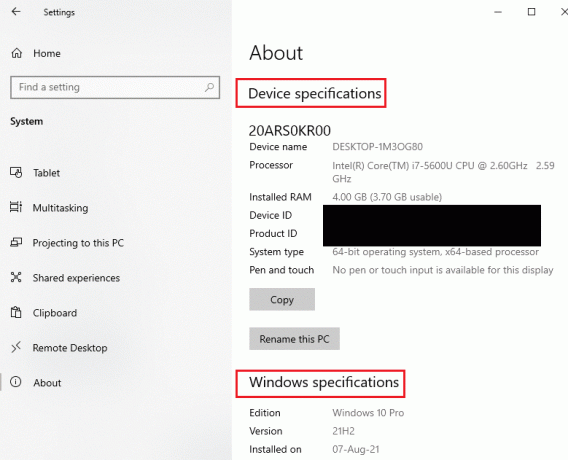
1B. הפעל מחדש את אפליקציית Spotify
לפעמים, ייתכן שהבעיה נובעת מתקלה קלה שלא נפתרה או תוכניות ממתינות. אתה יכול להפעיל מחדש את אפליקציית Spotify כדי לפתור את הבאגים.
1. בעזרת ההוראות בקישור המופיע כאן, לסגור את כל המופעים של ה Spotify אפליקציה.
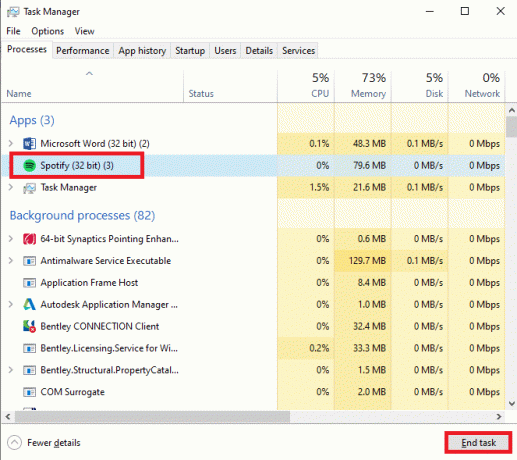
2. הקלק על ה שורת החיפוש בתחתית, הקלד Spotify, ולחץ על לִפְתוֹחַ אפשרות בחלונית הימנית.
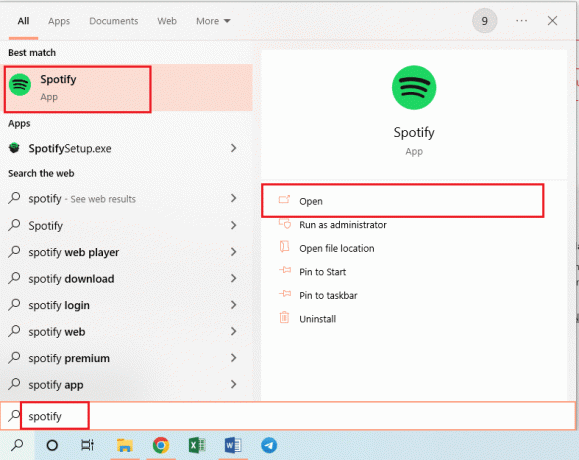
1C. הפעל מחדש את המחשב
כדי לפתור תקלות קלות ובעיות הזרמת מוזיקה שעלולות לגרום לבעיה, אתה יכול להפעיל מחדש את המחשב. קרא את המאמר על האפשרויות השונות ל הפעל מחדש את המחשב ולנקות את הנושא.

1D. פתרון בעיות בקישוריות לאינטרנט
יש צורך בחיבור אינטרנט יציב ומהיר כדי להבטיח את הפעולה התקינה של אפליקציית Spotify.
- אפליקציית Spotify לא תובענית במיוחד מבחינת השימוש ברשת, אבל היא נדרשת לחיבור אינטרנט יציב. אתה יכול לבדוק את מהירות החיבור לאינטרנט באמצעות מבחן מהירות אתר אינטרנט ולראות אם מהירות ההעלאה וההורדה היא לפחות 5 Mbps.
- אם חיבור האינטרנט עונה על המהירות הרצויה אך הוא עדיין הגורם העיקרי לבעיה, אתה יכול לנסות לתקן את זה. עקוב אחר האפשרויות המפורטות בקישור אל פתור את הבעיות בחיבור הרשת.
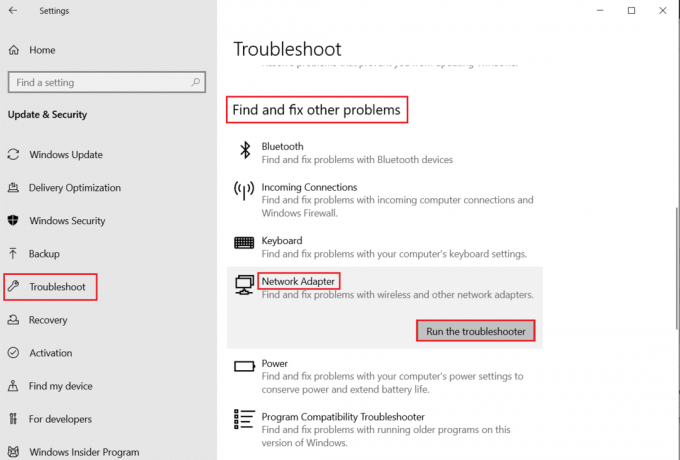
שיטה 2: עדכן את אפליקציית Spotify
תכונות חסרות ותיקוני אבטחה שפורסמו על ידי המפתחים עלולים לגרום לבעיה גדולה. אתה יכול לנסות להתקין את העדכונים כדי לקבל את התכונות העדכניות ביותר ותיקוני באגים כדי לתקן את הבעיה כמו מדוע שיר התצוגה המקדימה של Spotify לא עובד.
1. פתח את ה Spotify אפליקציה כפי שנאמר קודם לכן.
2. הקלק על ה מטה החץ ליד פּרוֹפִיל שם בסרגל העליון.
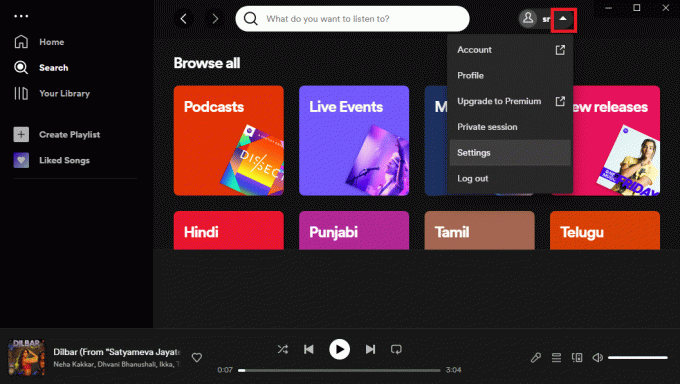
3. הקלק על ה עדכון זמין אפשרות בתפריט.
הערה: אפשרות זו מוצגת רק אם קיים עדכון עבור אפליקציית Spotify.
4. הקלק על ה אתחל עכשיו אפשרות להפעיל מחדש את אפליקציית Spotify.
קרא גם:11 דרכים לתקן שירים עם דילוג אקראי של Spotify
שיטה 3: נקה מטמון וקובצי Cookie
הנתונים המאוחסנים במטמון עוזרים בטעינת תוכן המדיה באפליקציית Spotify בקלות. עם זאת, זה יכול לתפוס שטח אחסון. אתה יכול לנקות נתונים אלה כדי למנוע סיכוני אבטחה בזמן טעינת התצוגה המקדימה של השיר.
1. עקוב אחר ההוראה הקודמת כדי להפעיל את Spotify אפליקציה.
2. הקלק על ה מטה חץ על פּרוֹפִיל שם כפי שנאמר קודם.
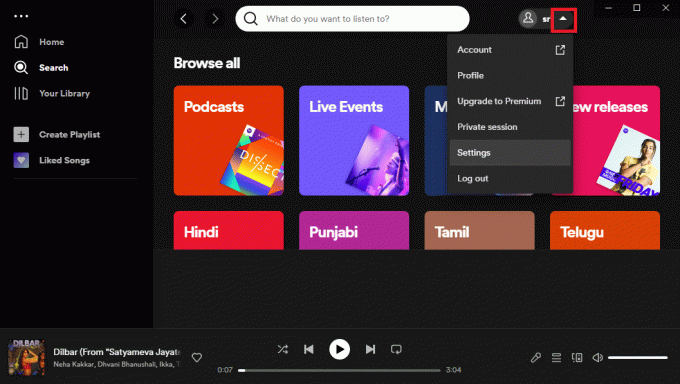
3. הקלק על ה הגדרות אפשרות בתפריט.
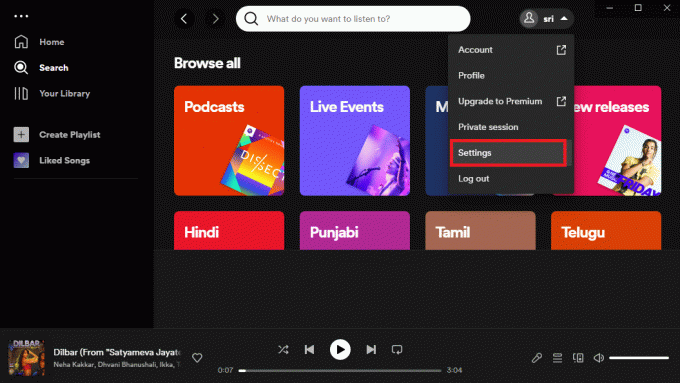
4. הקלק על ה נקה מטמון כפתור ב- אִחסוּן סָעִיף.
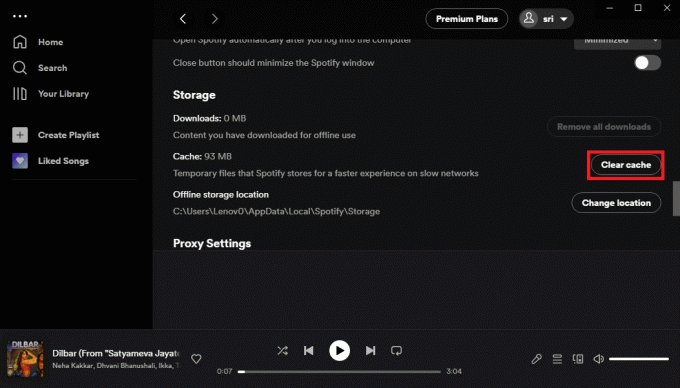
5. הקלק על ה נקה מטמון כפתור בחלון האישור.
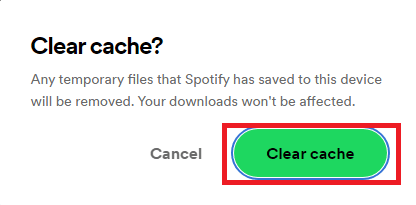
6. אתה יכול לראות את הודעת האישור של מטמון ניקה בתחתית המסך.
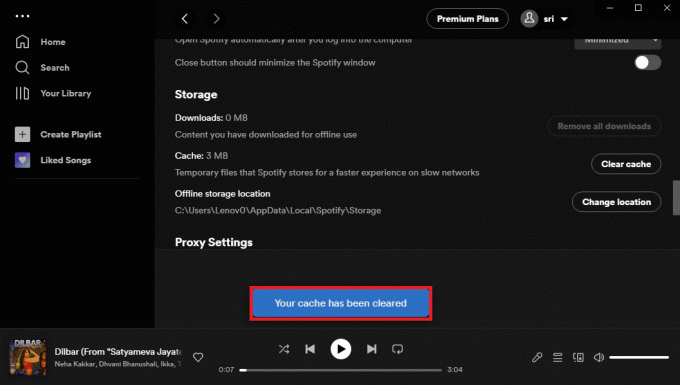
שיטה 4: עדכן את מערכת ההפעלה של Windows
מערכת הפעלה של Windows מיושנת עשויה להפריע לתפקוד יעיל של אפליקציית Spotify. אתה יכול לנסות עדכון מערכת ההפעלה Windows כמתואר בקישור שניתן כדי לתקן את הבעיה.
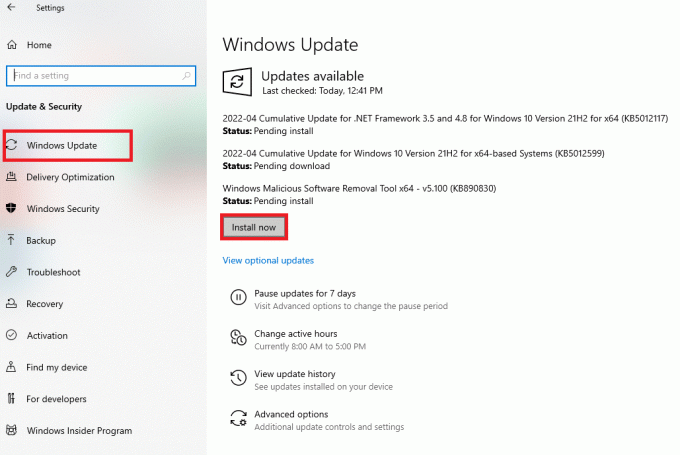
קרא גם:Spotify משנה את כלי הפודקאסטר שלה כולל עוגן
שיטה 5: התקן מחדש את אפליקציית Spotify
אם אף אחת מהאפשרויות לא עובדת בניקוי הבעיה, אתה יכול לנסות להתקין מחדש את אפליקציית Spotify במחשב האישי שלך. זה יעזור לנקות את כל המופעים והבאגים באפליקציה.
שלב א': הסר את ההתקנה של אפליקציית Spotify
כצעד ראשון, עליך להסיר את ההתקנה של אפליקציית Spotify במחשב האישי שלך. בעזרת ההוראות המופיעות בקישור, תוכל הסר את ההתקנה של אפליקציית Spotify מהמחשב שלך.
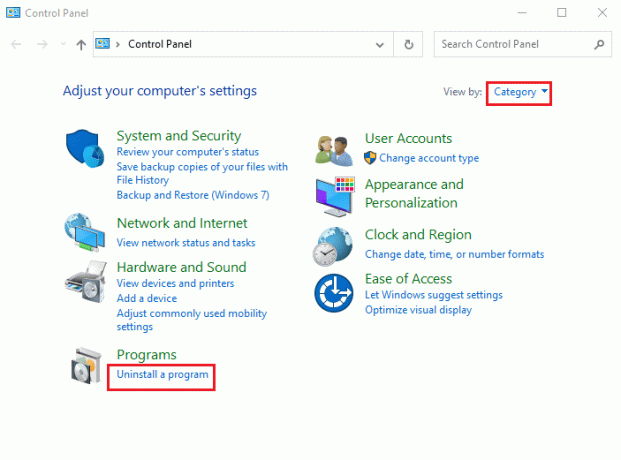
שלב ב': התקן מחדש את אפליקציית Spotify
השלב האחרון בשיטה זו הוא התקנה מחדש של אפליקציית Spotify באמצעות דפדפן אינטרנט.
1. פתח את ה גוגל כרום אפליקציה משורת החיפוש.
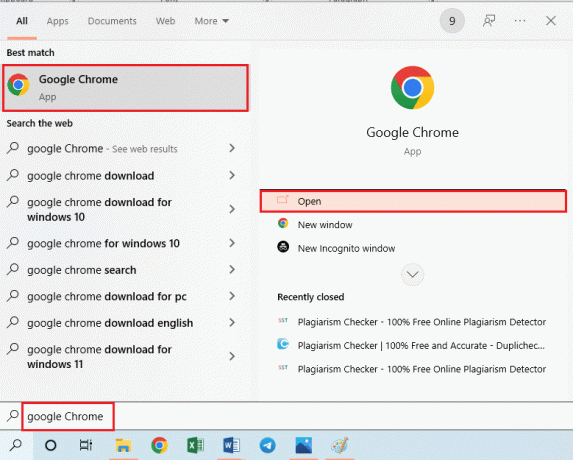
2. פתח את האתר הרשמי של Spotify ולחץ על הורד לַחְצָן.
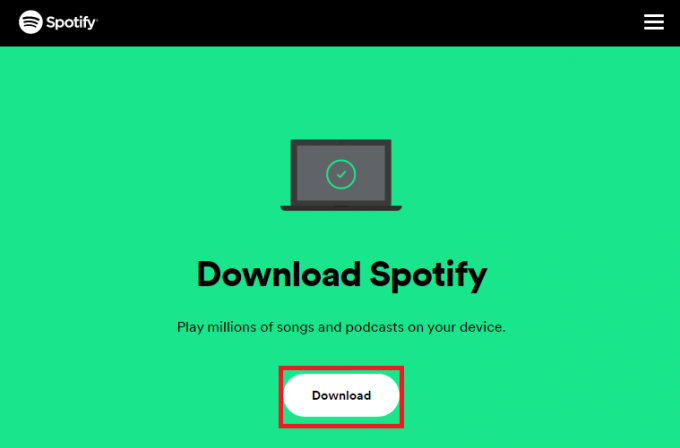
3. לחץ פעמיים על SpotifySetup.exe הקובץ שהורד למטה.
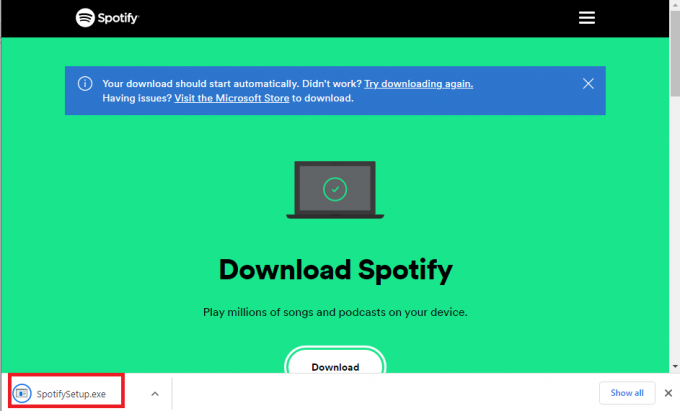
4. המתן עד שתהליך ההורדה וההתקנה יסתיימו.
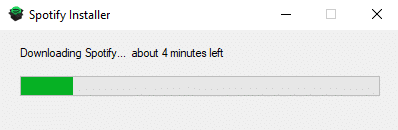
5. הקלק על ה התחברות כפתור בדף הפתיחה.
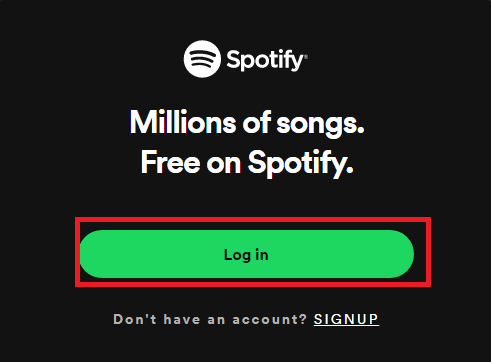
6. השתמש באישורי הכניסה שלך כדי היכנס לאפליקציית Spotify ולראות אם הבעיה נפתרה.
קרא גם:כיצד לתקן שגיאת חיבור Spotify Code 4 ב-Windows 10
שיטה 6: צור קשר עם צוות התמיכה של Spotify
לעיתים, ייתכן שהנושא לא יובא לידיעת הפקידים והנושא עשוי להמשיך להימשך. במקרה זה, תוכל ליצור קשר עם צוות התמיכה של פלטפורמת Spotify כדי לבקש סיוע נוסף לפתרון הבעיה. השתמש בכל אחת מהאפשרויות המפורטות במדריך כדי צור קשר עם צוות התמיכה של Spotify.

שאלות נפוצות (שאלות נפוצות)
שאלה 1. האם אוכל לראות תצוגה מקדימה של שיר עם שיר אחר שמתנגן ברקע?
תשובותלא, אינך יכול לראות את התצוגה המקדימה של השיר של השיר בזמן השמעת שיר אחר ברקע. הסיבה לכך היא שהשיר מועבר לשיר אחר ברגע שאתה לוחץ עליו.
שאלה 2. האם עטיפת השיר דומה לתצוגה מקדימה של השיר?
תשובות כן, ציור העטיפה והתצוגה המקדימה של השיר באפליקציית Spotify דומים וממוקמים ברקע.
שאלה 3. האם תצוגה מקדימה של השיר זמינה רק ב-Spotify Premium?
תשובותלא, אפשרות התצוגה המקדימה של השיר זמינה לכל המשתמשים ללא קשר לסוג המנוי שלהם.
שאלה 4. למה אני לא יכול לראות את התצוגה המקדימה של השיר בפלטפורמת Spotify?
תשובות אם אין בעיה במחשב שלך והגרסה המותקנת של אפליקציית Spotify במצב טוב, ייתכן שהבעיה היא בפלטפורמת Spotify. במקרה זה, אתה יכול להביא את תשומת לבם על ידי פנייה לצוות התמיכה כפי שהוסבר קודם לכן.
שאלה 5. האם התצוגה המקדימה מוגבלת לשירים ב-Spotify?
תשובותלא, אפשרות התצוגה המקדימה זמינה עבור כל תוכן האודיו בפלטפורמת Spotify ללא קשר לסוג שהוא מסווג.
מוּמלָץ:
- האם אתה יכול למחוק את חשבון Google Photos שלך?
- כיצד לשלם את חשבון Apple Music באייפון
- מה יקרה אם אסתיר שיר בספוטיפיי?
- תקן את ספוטיפיי בד לא מוצג
אנו מקווים שעד עכשיו אתה יודע את שיר התצוגה המקדימה של Spotify לא עובד תיקונים. אם יש לך שאלות או הצעות כלשהן שתף אותנו בסעיף ההערות כדי לעזור לנו להשתפר ללא הרף.